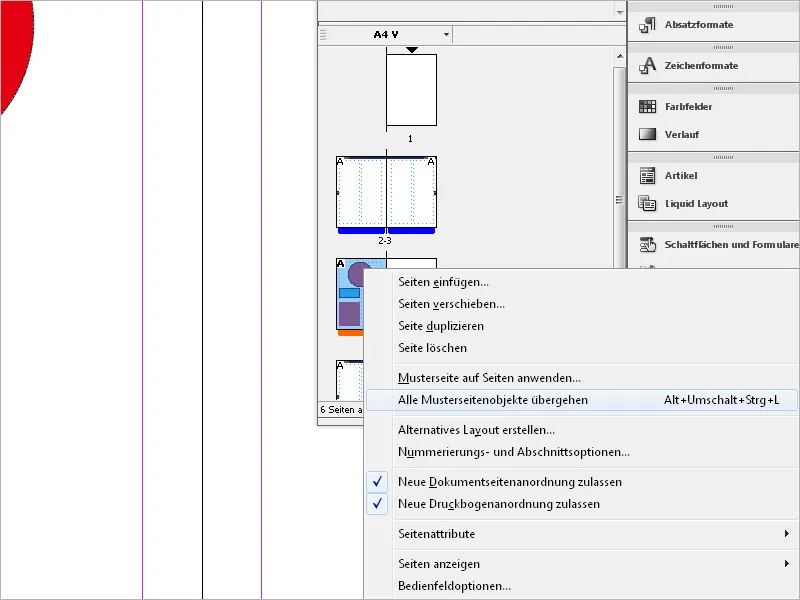Οι κύριες σελίδες είναι ένα απαραίτητο εργαλείο στο Adobe InDesign για τη δημιουργία συνεπών και χρονοβόρων διατάξεων. Σας επιτρέπουν να συγκεντρώνετε σχεδιαστικά στοιχεία όπως επικεφαλίδες, αριθμούς σελίδων ή επαναλαμβανόμενα γραφικά και να τα εφαρμόζετε αυτόματα σε πολλαπλές σελίδες. Σε αυτόν τον οδηγό, θα σας δείξω βήμα προς βήμα πώς να δημιουργείτε, να επεξεργάζεστε και να χρησιμοποιείτε αποτελεσματικά τις κύριες σελίδες στο έγγραφό σας για να δημιουργείτε επαγγελματικές και συνεπείς διατάξεις. Ας ξεκινήσουμε και ας ανακαλύψουμε τις δυνατότητες των κύριων σελίδων!
Αφού δημιουργήσετε ένα νέο κενό έγγραφο, πατήστε F12 για να ανοίξετε την παλέτα σελίδων. Εδώ μπορείτε να δείτε τις μικρογραφίες των κενών σελίδων. Όλες οι σελίδες έχουν το γράμμα Α για να υποδηλώνουν ότι είναι αντίγραφα του προτύπου δείγματος Α. Το ίδιο αυτό το πρότυπο βρίσκεται στο επάνω μέρος της παλέτας σελίδων.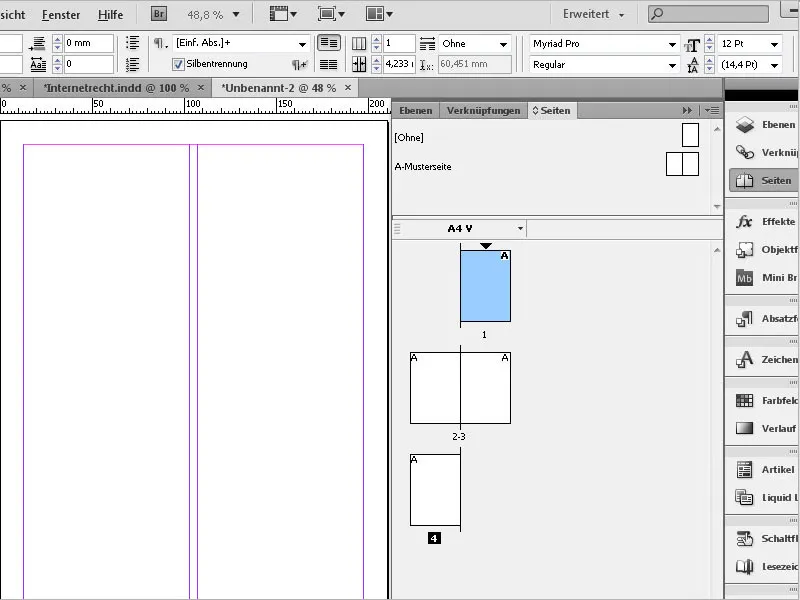
Εάν τώρα σκοπεύετε να δημιουργήσετε διάφορα στοιχεία, όπως πλαίσια κειμένου και αριθμούς σελίδων σε όλες τις σελίδες του εγγράφου, αυτό γίνεται στη σελίδα του δείγματος. Όλες οι σελίδες του εγγράφου που βασίζονται στην υποδειγματική σελίδα θα έχουν τότε την ίδια εμφάνιση. Εάν αλλάξετε κάτι στο πρότυπο αργότερα, όλες οι σελίδες θα αλλάξουν ανάλογα.
Για να αρχίσετε να εργάζεστε τώρα, κάντε διπλό κλικ στην αριστερή κύρια σελίδα. Αρχικά, δημιουργήστε ένα πλαίσιο κειμένου για όλες τις σελίδες.
Για να το κάνετε αυτό, χρησιμοποιήστε το εργαλείο κειμένου για να σχεδιάσετε ένα πλαίσιο κατά μήκος των οδηγών στήλης. Εάν η επιλογή Ευθυγράμμιση με τους οδηγούς είναι ενεργοποιημένη στο μενού Προβολή>Πλέγμα και οδηγοί, το πλαίσιο θα ευθυγραμμιστεί σύμφωνα με τους οδηγούς στήλης.
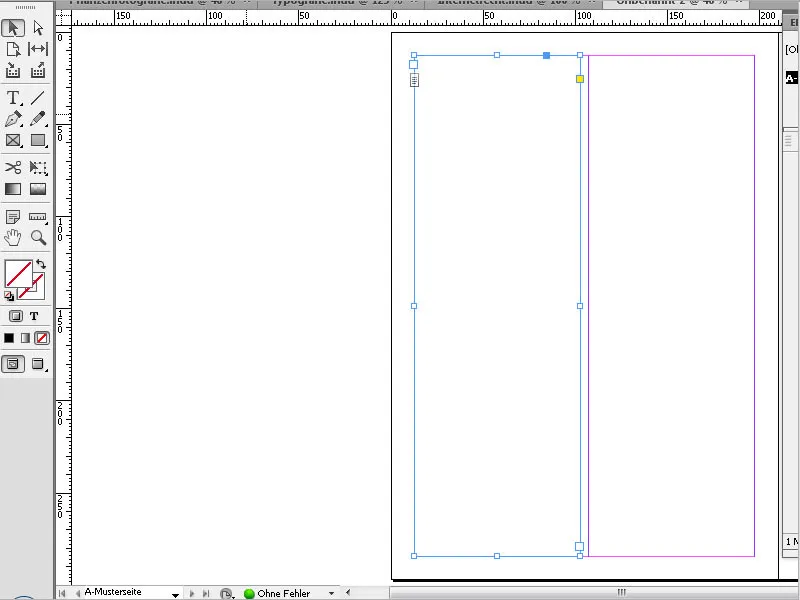
Εάν έχουν δημιουργηθεί δύο στήλες στο έγγραφο, αντιγράψτε το πλαίσιο της πρώτης στήλης κάνοντας κλικ με το εργαλείο επιλογής στο μικρό λευκό τετράγωνο πάνω από το σημείο της κάτω δεξιάς γωνίας.
Αυτό δίνει στο δρομέα ένα συμβολικό γέμισμα κειμένου και ένα σύμβολο σύνδεσης κειμένου. Τώρα κάντε κλικ στην επάνω αριστερή γωνία των οδηγών για τη δεξιά στήλη. Το InDesign θα αντιγράψει στη συνέχεια το πλαίσιο ακριβώς σε αυτή τη θέση. Πραγματοποιήστε την ίδια διαδικασία για τη δεξιά δειγματική σελίδα.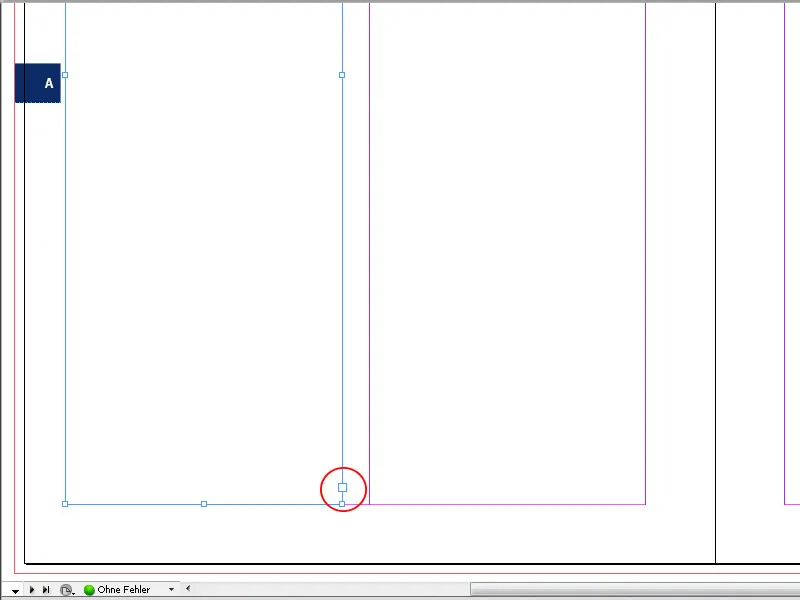
Ανάλογα με το μέγεθος που έχει οριστεί για τις μικρογραφίες στην παλέτα σελίδων, θα βλέπετε ήδη εκεί τα πλαίσια κειμένου ως διακεκομμένη γραμμή. Για την εργασία αυτή, είναι καλύτερο να ρυθμίσετε την προβολή σε πολύ μεγάλο μέγεθος στο μενού παλέτας στις επιλογές του πίνακα ελέγχου.
Στη συνέχεια, εισαγάγετε τους αριθμούς σελίδων. Για να το κάνετε αυτό, χρησιμοποιήστε το εργαλείο κειμένου για να σχεδιάσετε ένα μικρό πλαίσιο στη θέση όπου θέλετε να εμφανιστούν αργότερα. Εάν το σημείο εισαγωγής κειμένου αναβοσβήνει τώρα, εισάγετε τον τρέχοντα αριθμό σελίδας με το όνομα τοποθέτησης A μέσω του μενού περιβάλλοντος του δεξιού πλήκτρου του ποντικιού με την επιλογή Εισαγωγή ειδικών χαρακτήρων>Σημεία.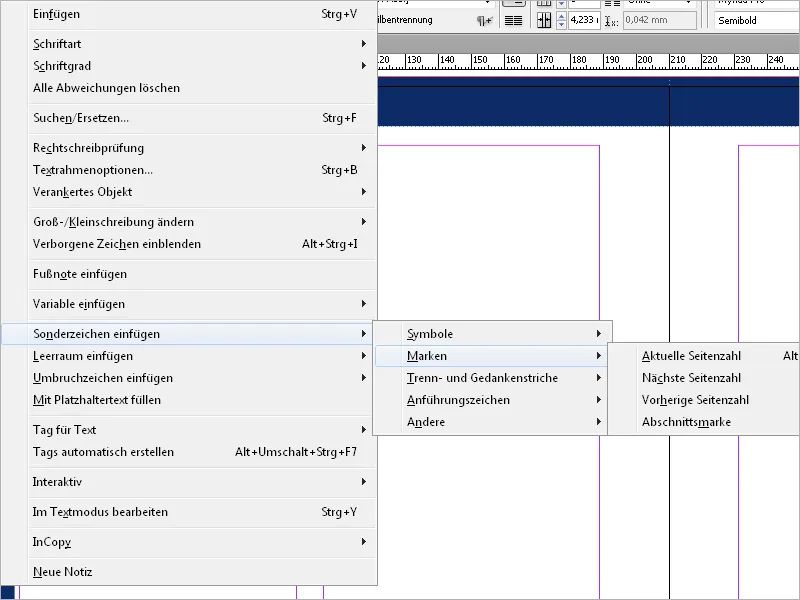
Ευθυγραμμίστε τον αριθμό σελίδας σύμφωνα με την επιθυμητή τοποθέτηση και αναθέστε την επιθυμητή γραμματοσειρά και μέγεθος. Μόλις ολοκληρωθούν αυτές οι ρυθμίσεις, μπορείτε να σύρετε ένα αντίγραφο του πλαισίου με τον αριθμό σελίδας στη θέση καθρέφτη της δεξιάς δειγματικής σελίδας κρατώντας πατημένο το πλήκτρο Shift+Alt. Με τον τρόπο αυτό γλιτώνετε την επανάληψη της όλης διαδικασίας.
Στο επόμενο βήμα, προσθέστε μια περιοχή επικεφαλίδας στις σελίδες του δείγματος ως τίτλο για τα τρέχοντα θέματα. Για να το κάνετε αυτό, χρησιμοποιήστε το εργαλείο κειμένου για να σχεδιάσετε ένα πλαίσιο από την επάνω αριστερή άκρη της αιμορραγίας (δηλ. x και y στα -3 mm) έως ένα ύψος 15 mm στο κάτω μέρος της σελίδας. Τώρα γράψτε "Τίτλος θέματος" ή "Τίτλος", για παράδειγμα, ως κείμενο τοποθέτησης για τους τίτλους. Διαμορφώστε τη γραμματοσειρά και ευθυγραμμίστε την πλάγια. Καθώς η γραμματοσειρά θα πρέπει να εμφανίζεται αρνητικά σε μια έγχρωμη μπάρα στο επάνω μέρος, επιλέξτε την και στη συνέχεια καλέστε τα πεδία χρωμάτων με τη συντόμευση F5 του πληκτρολογίου. Τώρα επιλέξτε το χαρτί ως χρώμα.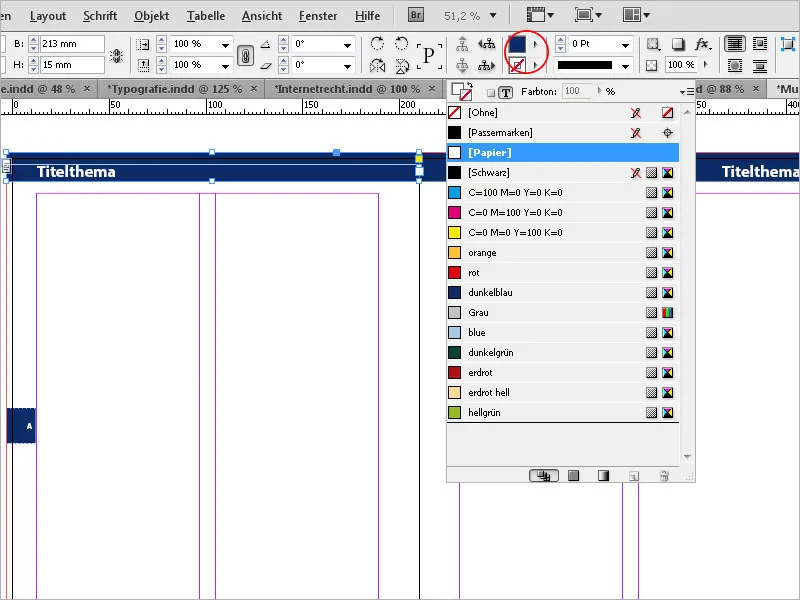
Για να δημιουργήσετε ένα έγχρωμο φόντο για τη γραμματοσειρά, κάντε κλικ στο εργαλείο επιλογής. Με αυτόν τον τρόπο επιλέγεται το πλαίσιο του κειμένου. Στη συνέχεια, μπορείτε να του αναθέσετε το αντίστοιχο χρώμα κάνοντας κλικ στην παλέτα χρωμάτων.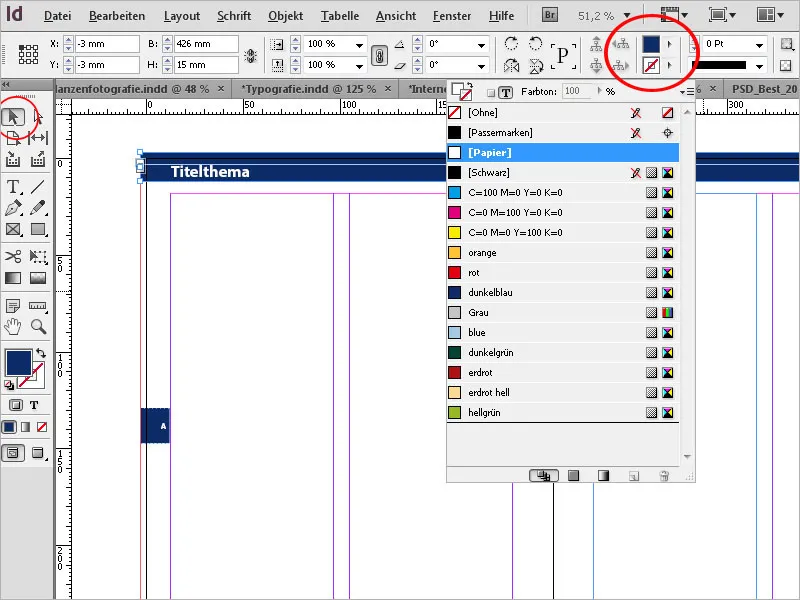
Για να τοποθετήσετε αυτό το στοιχείο διάταξης στη δεξιά σελίδα του δείγματος, σύρετέ το ξανά στη δεξιά σελίδα κρατώντας πατημένο το πλήκτρο Shift+Alt. Ενδέχεται να χρειαστεί ακόμα να προσαρμόσετε την ευθυγράμμιση του κειμένου. Στην παλέτα σελίδων, μπορείτε ήδη να αναγνωρίσετε τα πρόσφατα δημιουργημένα στοιχεία από την αρχική σελίδα στις σελίδες του εγγράφου. Κάντε διπλό κλικ σε μια σελίδα για να μεταβείτε στην προβολή σελίδας. Όλα τα στοιχεία είναι πλέον διαθέσιμα εδώ και τα πεδία με τους αριθμούς σελίδων περιέχουν τους τρέχοντες αριθμούς στήλης αντί για τον πλαστό φορέα.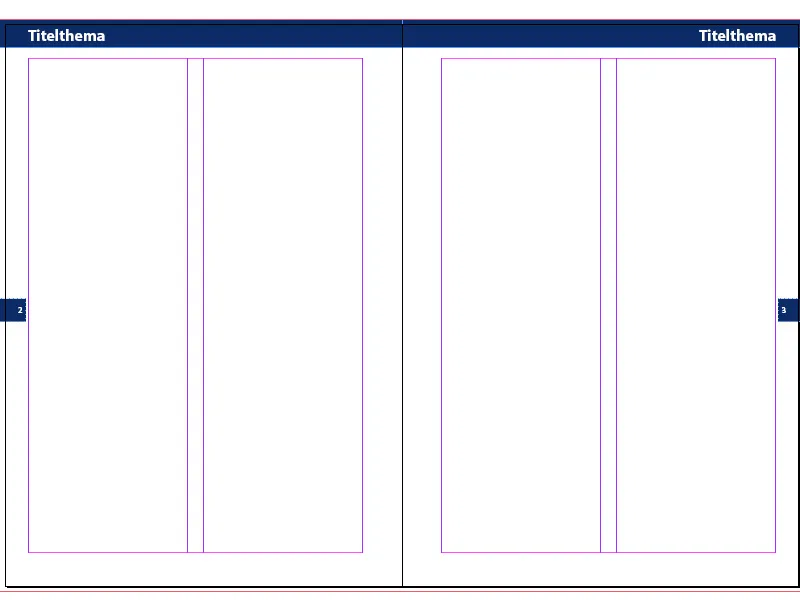
Αν θέλετε να προσθέσετε μια νέα σελίδα, κάντε κλικ στο ομώνυμο εικονίδιο στο κάτω μέρος της παλέτας σελίδων (αν περάσετε με το ποντίκι από πάνω του, η λειτουργία θα εμφανιστεί σε μια συμβουλή εργαλείων ). Αν θέλετε να προσθέσετε πολλές επιπλέον σελίδες, είναι πιο βολικό να καλέσετε το μενού της παλέτας και να χρησιμοποιήσετε τη λειτουργία Εισαγωγή νέων σελίδων.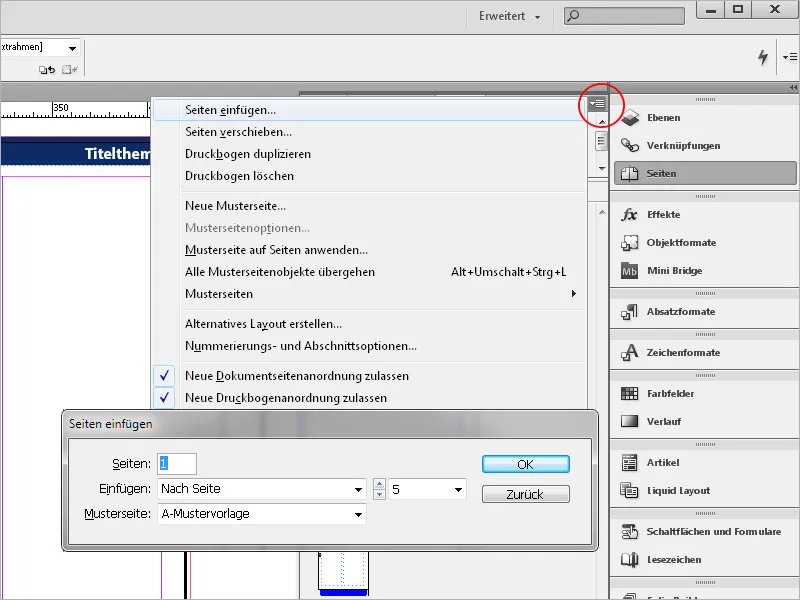
Εδώ μπορείτε να ονομάσετε τον αριθμό των νέων σελίδων καθώς και τη σελίδα μετά την οποία θα εισαχθούν. Εάν χρησιμοποιείτε δύο ή περισσότερα πρότυπα σχεδίασης, το καθένα θα ονομαστεί με ξεχωριστό γράμμα και στη συνέχεια μπορείτε να επιλέξετε το επιθυμητό πρότυπο σχεδίασης. Κάντε κλικ στο OK για να προσθέσετε τις νέες σελίδες στο έγγραφο, συμπεριλαμβανομένων όλων των στοιχείων.
Για ορισμένες σελίδες, όπως οι σελίδες τίτλου, οπισθόφυλλου ή διαφήμισης, δεν μπορείτε να χρησιμοποιήσετε το πρότυπο διάταξης σελίδων. Θέλετε ένα εντελώς εξατομικευμένο, μη επαναλαμβανόμενο σχέδιο για αυτές τις σελίδες. Για το σκοπό αυτό, υπάρχει ένα πρότυπο [Κανένα] πάνω από το πρότυπο A στην παλέτα σελίδων. Κρατήστε πατημένο το κουμπί του ποντικιού και σύρετε αυτό το πρότυπο πάνω στη σελίδα τίτλου. Τώρα είναι απαλλαγμένο από όλα τα στοιχεία του προτύπου Α και μπορείτε να ξεκινήσετε αμέσως το σχεδιασμό.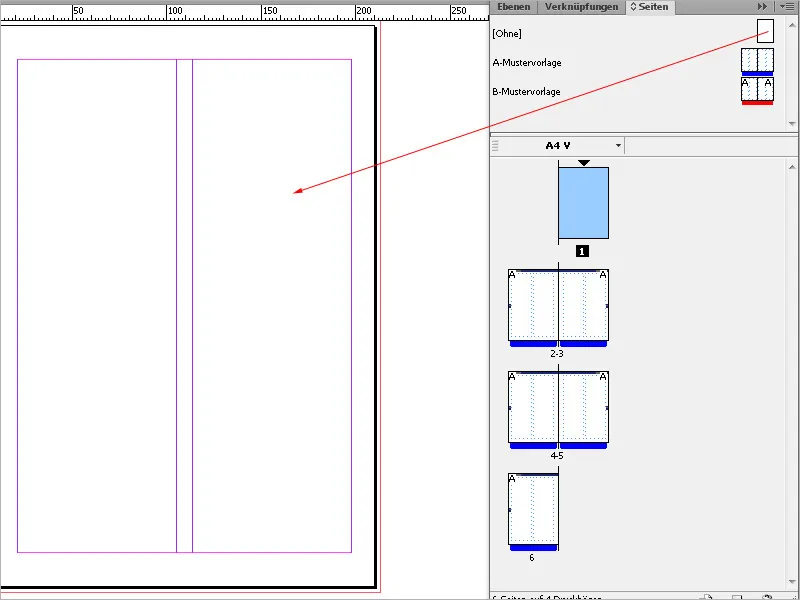
Εάν θέλετε να χρησιμοποιήσετε διαφορετικά σχέδια για τα επιμέρους κεφάλαια ενός φυλλαδίου, καλό είναι να δημιουργήσετε ξεχωριστά πρότυπα για το σκοπό αυτό. Για παράδειγμα, τα χρώματα για το φόντο του τίτλου και του αριθμού σελίδας και ενδεχομένως ένα χρώμα φόντου θα μπορούσαν να είναι διαφορετικά. Για να δημιουργήσετε νέες κύριες σελίδες, επιλέξτε Νέα κύρια σελίδα... στο μενού παλέτας του πίνακα ελέγχου σελίδων.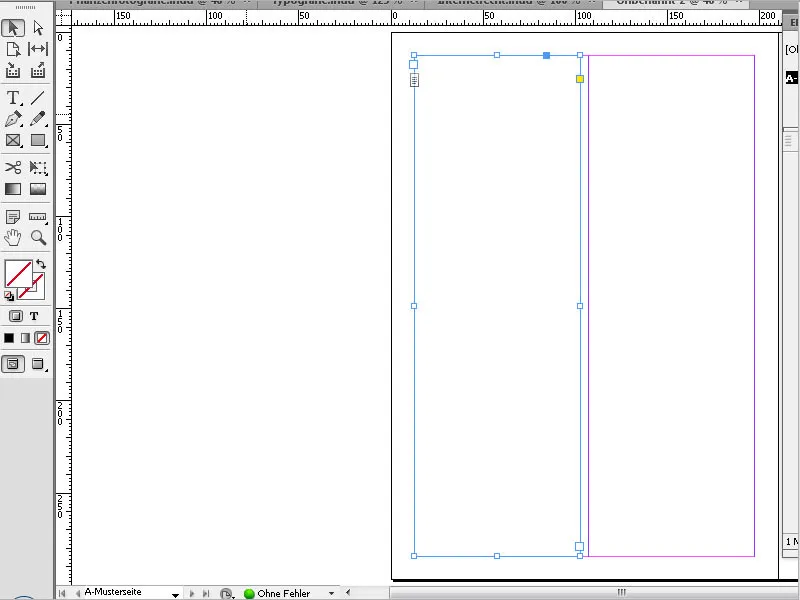
Το επόμενο διαθέσιμο γράμμα του αλφαβήτου προτείνεται ως πρόθεμα, αλλά μπορείτε επίσης να ορίσετε το δικό σας όνομα με όριο τους τέσσερις χαρακτήρες. Μπορείτε να εισαγάγετε το όνομα του κεφαλαίου στο πεδίο Όνομα.
Στο πεδίο παρακάτω, μπορείτε να επιλέξετε μια υπάρχουσα σελίδα-δείγμα , αν πρόκειται να διαφέρουν μόνο λεπτομέρειες (όπως ο χρωματικός συνδυασμός). Εάν η σελίδα πρόκειται να σχεδιαστεί διαφορετικά, επιλέξτε [None] (Καμία) από το αναπτυσσόμενο μενού. Αν θέλετε να είναι και πάλι διπλή σελίδα, πληκτρολογήστε ένα 2 στο πεδίο Αριθμός σελίδων.
Αφού κάνετε κλικ στο OK, η νέα διπλή σελίδα δημιουργείται κάτω από την πρώτη και μπορείτε να ξεκινήσετε το σχεδιασμό ή την προσαρμογή της. Στο επάνω μέρος της παλέτας σελίδων, θα βρείτε τώρα το τυπικό πρότυπο [Κανένα] στην κορυφή , με το πρότυπο Α από κάτω και το πρότυπο Β (ή το όνομα που του δώσατε) από κάτω. Εάν δεν υπάρχει αρκετός διαθέσιμος χώρος, διευρύνετε την παλέτα σελίδων σύροντας την κάτω δεξιά γωνία προς τα κάτω με πατημένο το κουμπί του ποντικιού. Στη συνέχεια, διευρύνετε την περιοχή για τα υποδείγματα προτύπων σύροντας τη γραμμή διαχωρισμού για τις σελίδες του εγγράφου προς τα κάτω με πατημένο το κουμπί του ποντικιού.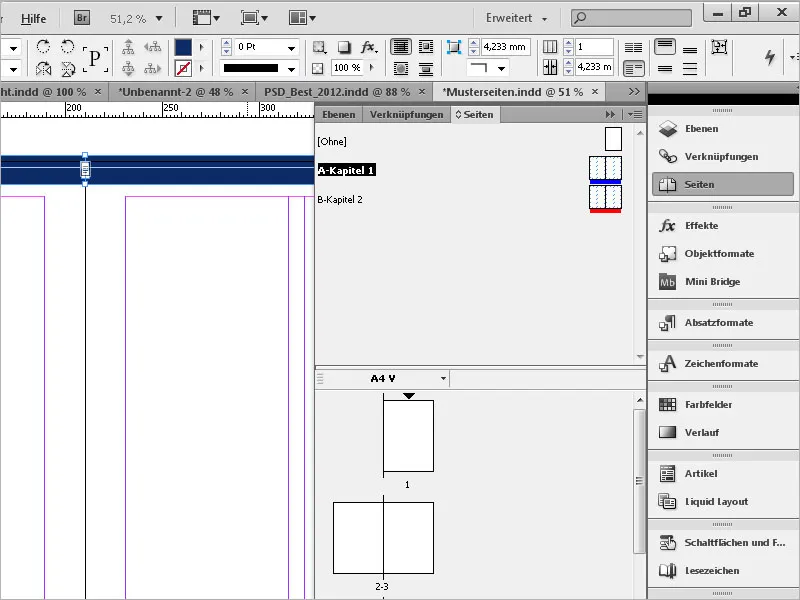
Για την καλύτερη οπτική διάκριση μεταξύ των διαφορετικών σελίδων δειγμάτων, το InDesign προσφέρει τη δυνατότητα επισήμανσής τους με έγχρωμες ετικέτες. Για να το κάνετε αυτό, κάντε δεξί κλικ στη σχετική αρχική σελίδα (στην περίπτωση διπλών σελίδων, πρέπει να είναι επιλεγμένες και οι δύο) και επιλέξτε Page attributes>Colour label από το μενού περιβάλλοντος.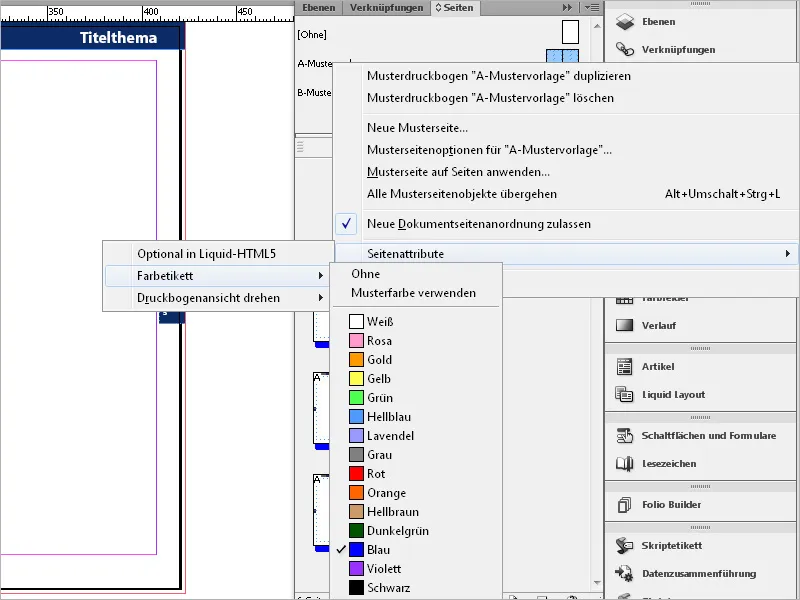
Στη συνέχεια, το InDesign ανοίγει ένα μενού με πεδία χρωμάτων από το οποίο μπορείτε να επιλέξετε το κατάλληλο. Τόσο οι κύριες σελίδες όσο και οι σελίδες του εγγράφου που βασίζονται στο πρότυπο θα λάβουν στη συνέχεια μια έγχρωμη ετικέτα στην κάτω περιοχή της παλέτας σελίδων, καθιστώντας δυνατή τη διαπίστωση με μια ματιά σε ποια σελίδα ανήκουν.
Ακριβώς όπως οι ιδιότητες ενός προτύπου δείγματος μπορούν να μεταφερθούν σε σελίδες εγγράφων, είναι επίσης δυνατό να σύρετε μια σχεδιασμένη σελίδα εγγράφου στην κορυφή της περιοχής του προτύπου δείγματος στην παλέτα σελίδων κρατώντας πατημένο το κουμπί του ποντικιού. Λαμβάνει αυτόματα ένα πρόθεμα και μπορεί πλέον να χρησιμοποιηθεί ως πρότυπο για σελίδες εγγράφων.
Μπορείτε επίσης να εισαγάγετε πρότυπα δειγμάτων από άλλα έγγραφα του InDesign. Για να το κάνετε αυτό, κάντε κλικ στην επιλογή Sample pages>Load sample pages στο μενού της παλέτας του πίνακα ελέγχου σελίδων .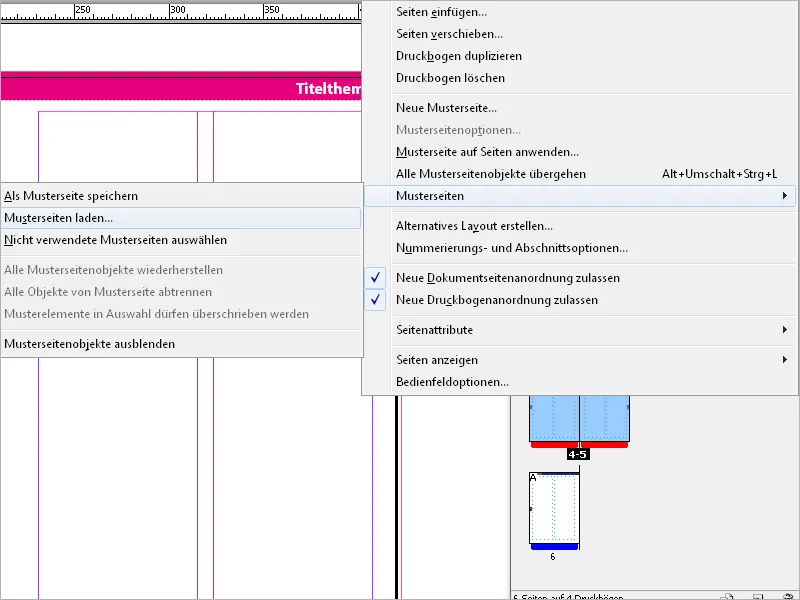
Τώρα αναζητήστε το έγγραφο προέλευσης στο πρόγραμμα περιήγησης αρχείων. Κάντε διπλό κλικ στο όνομα του αρχείου για να εισαγάγετε τις πρότυπες σελίδες. Εάν και τα δύο έγγραφα χρησιμοποιούν το ίδιο όνομα για τις κύριες σελίδες, εμφανίζεται μια προειδοποίηση με την επιλογή να αντικαταστήσετε ή να μετονομάσετε τις σελίδες με το ίδιο όνομα. Κατά τη μετονομασία, οι κύριες σελίδες που πρόκειται να εισαχθούν μετονομάζονται αυτόματα με το διαδοχικό πρόθεμα και διατάσσονται κάτω από τις υπάρχουσες (ίσως χρειαστεί να μετακινήσετε λίγο προς τα κάτω τη γραμμή διαχωρισμού κάτω από τα κύρια πρότυπα ).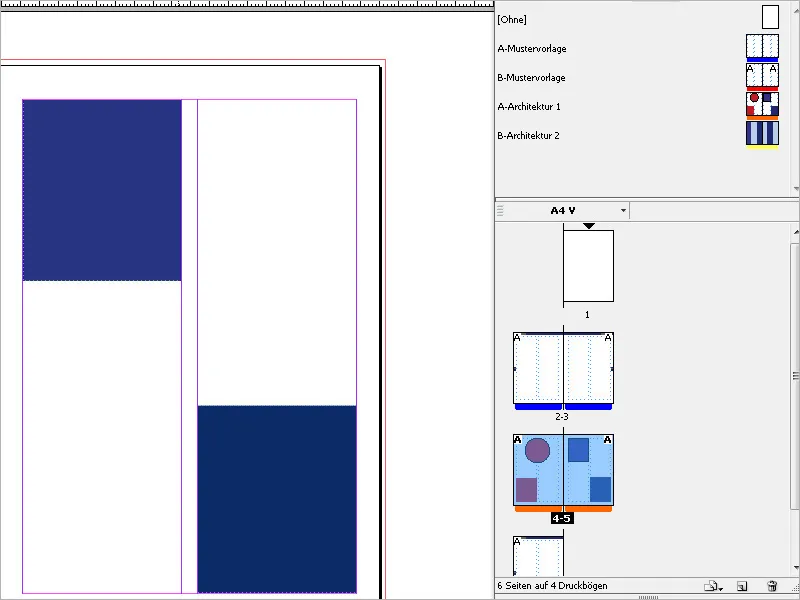
Για να εφαρμόσετε τις εισαγόμενες κύριες σελίδες σε σελίδες εγγράφων, επιλέξτε τις στην παλέτα σελίδων και επιλέξτε Εφαρμογή κύριας σελίδας σε σελίδες από το μενού περιβάλλοντος του δεξιού πλήκτρου του ποντικιού.
Στο ακόλουθο παράθυρο διαλόγου, επιλέξτε το επιθυμητό πρότυπο. Κάντε κλικ στο κουμπί OK για να το αναθέσετε στις επιλεγμένες σελίδες.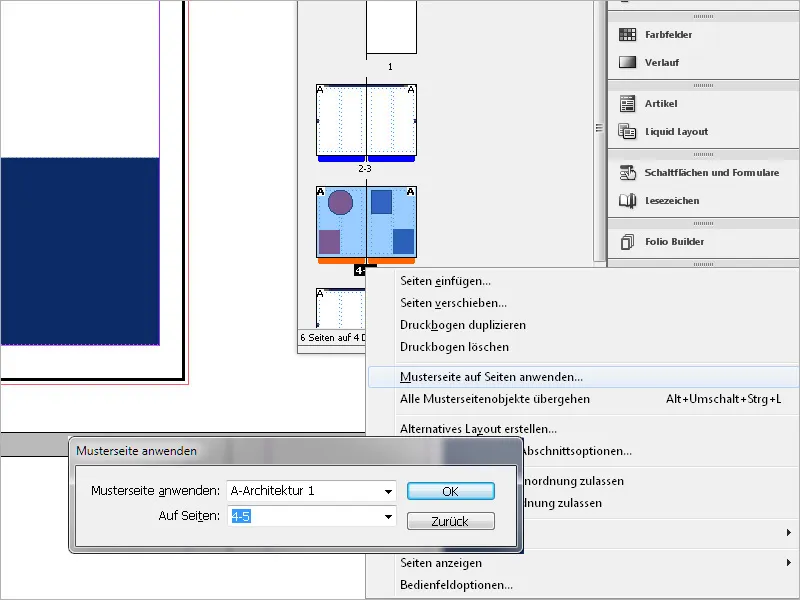
Τα στοιχεία της κύριας σελίδας είναι κλειδωμένα για επεξεργασία στις σελίδες εγγράφου. Εάν θέλετε να κάνετε ακόμα μια προσαρμογή σε μια σελίδα, επιλέξτε τη σελίδα στην παλέτα σελίδων και επιλέξτε την καταχώριση Αντικατάσταση όλων των αντικειμένων κύριας σελίδας από το μενού περιβάλλοντος (Alt+Shift+Ctrl+L).
Στη συνέχεια, μπορείτε να επεξεργαστείτε όλα τα αντικείμενα κύριας σελίδας στην εν λόγω σελίδα. Ωστόσο, οι αλλαγές στην ίδια την κύρια σελίδα δεν θα επηρεάζουν πλέον αυτές τις σελίδες. Αν θέλετε να επαναφέρετε την κατάσταση της κύριας σελίδας μετά την πραγματοποίηση αλλαγών, επιλέξτε Εφαρμογή κύριας σελίδας σε σελίδες από το μενού περιβάλλοντος.